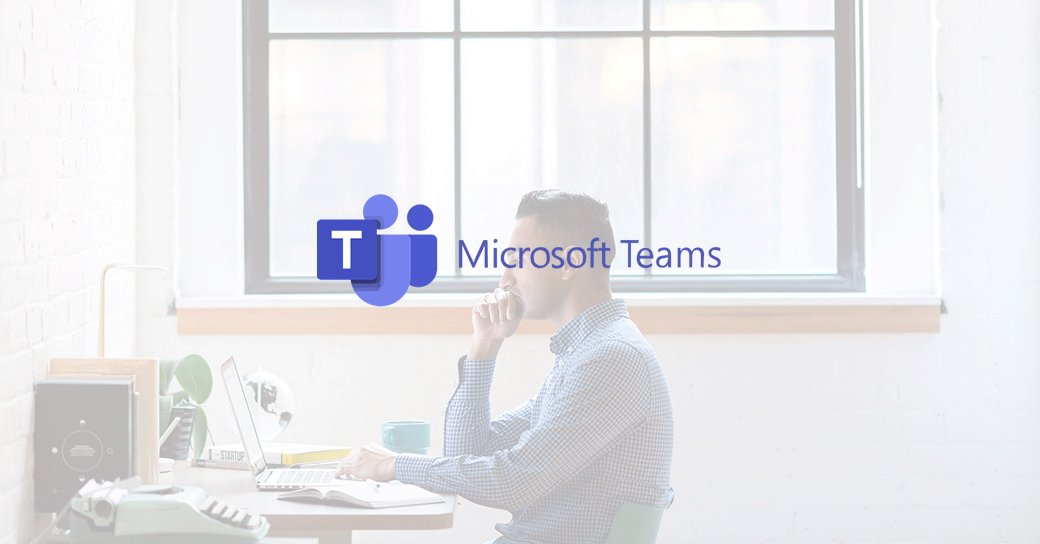En los próximos dos capítulos de #TeamsAlDía, vamos a abordar la creación de canales de Microsoft Teams. Dentro de nuestros Equipos de Teams, podemos crear canales – espacios donde colaborar con los miembros de estos – de diferente naturaleza. Hoy abordaremos cómo crear un canal estándar o público.
Estructura de Equipos y Canales en Microsoft Teams
Antes de empezar, vamos a repasar los conceptos de equipos y canales.
Como veis en la imagen, la jerarquía de Teams se estructura en estos dos elementos:
- Equipos > Los equipos son recopilaciones de personas, contenido y herramientas alrededor de varios proyectos y tareas dentro de una organización
- Canales > Todos los Equipos tienen, al menos, un canal. Los canales son secciones dentro del equipo para mantener las conversaciones organizadas por temas, disciplinas o proyectos específicos
Cuando estemos dentro de nuestra área de trabajo de Equipos, podremos ver todos los Equipos de los que formemos parte, así como los canales correspondientes a los mismos.
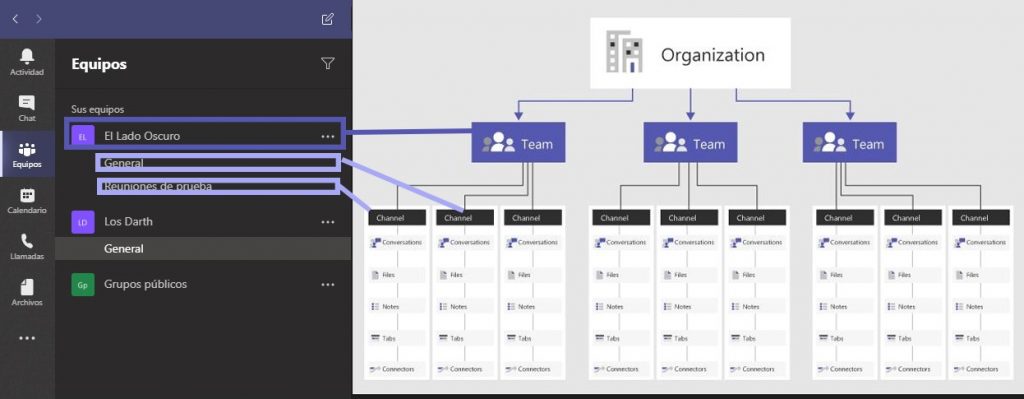
Crear un canal estándar en Microsoft Teams
Existen dos tipos de canales diferentes: estándar y privados. Esta configuración afecta a la privacidad y a las capacidades que soporta. Los canales estándar:
- Están abiertos a todos los miembros del Equipo
- Todo lo que se publica en estos canales pueden ser visto por todos los miembros del Equipo
- Soportan todas las aplicaciones
¿Y quién puede crear estos canales? Cualquier miembro del Equipo – incluso los invitados – puede crear canales estándar. Esta configuración puede modificarse desde la administración del Equipo.
Para hacerlo, existen dos maneras: una desde el panel de Administración y otra rápida. Os mostraremos cómo hacerlo desde el menú de Equipo.
- En el Equipo que deseemos añadir, nos situamos sobre el nombre y pulsamos sobre los tres puntitos
- Se abrirá un menú desplegable, en el que elegiremos “Agregar canal”
- La ventana de creación sólo requiere un nombre para la creación
- Finalmente, sólo tienes que presionar en “Agregar”
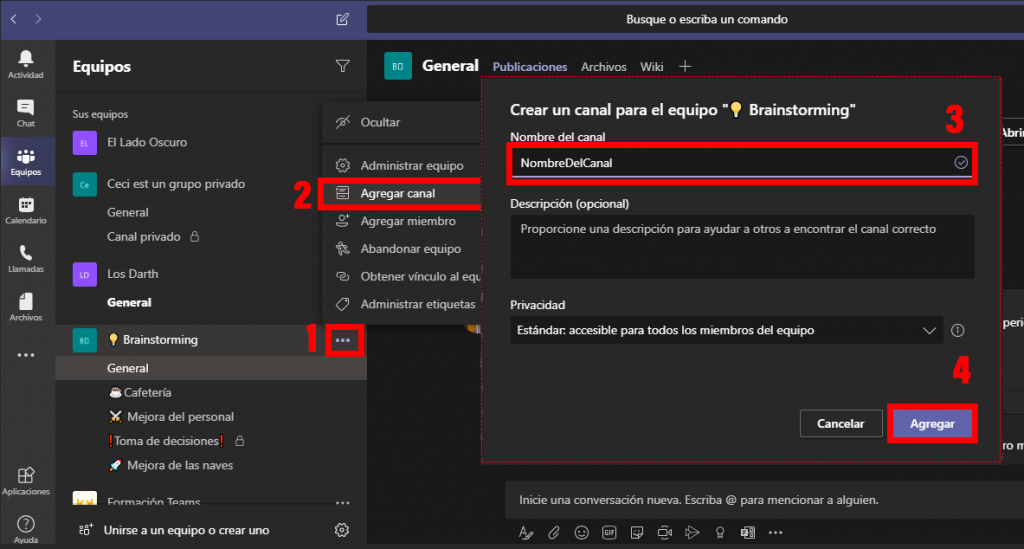
¡Ya lo tenemos creado!
Si quieres ver estos pasos detallados en vídeo o aprender más sobre los canales estándar, te dejamos un vídeo de Keykumo en el que se explica paso a paso cómo hacer este proceso:
Sácale todo el partido a Microsoft Teams
Tanto si estás empezando con Teams como si quieres mejorar en su uso, desde Keykumo te ofrecen todo el apoyo que necesitas para que Microsoft Teams se convierta en tu mejor aliado en el modern workplace: formaciones online, integraciones personalizadas, configuración de bots y mucho más están al alcance de cualquier empresa a un email o una llamada.

Artículo escrito por Eva O. – Online Presence Manager en Keykumo.